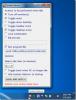Lär dig språk via undertexter medan du tittar på filmer med LaMP
Ett riktigt bra sätt att bli bra på ett främmande språk är att titta på filmer som har undertexter på det språk du lär dig; detta gör att du kan korrelera vad du hör med bestämda, diskreta ord och därmed förbättra ditt uttal. Lampa eller Lingual Media Player är ett Windows-program som kan spela alla filmer du laddar i den när du läser sin SRT-fil (undertexter) som du har lagrat på din dator. Du kan faktiskt låta LaMP läsa två undertextsfiler samtidigt; ett av språket du lär dig och det andra på ditt modersmål, så att du alltid vet vad som händer. Dessutom kan du bekräfta det om du är misstänkt för ett potentiellt översättningsfel direkt med hjälp av översättningstjänsten ombord som är ansluten till Microsoft Bing och Google Translate. Fascinerande! Eller ska jag säga 迷人 istället?
LaMP har ett ganska enkelt användargränssnitt; de flesta användare kommer inte att behöva ytterligare information för att komma igång. Uppspelningskontrollerna är mot nedre vänster. För att ladda en video klickar du på knappen "Videofil" i verktygsfältet och bläddrar från datorns samling.

Det andra du behöver göra är att ladda undertexter via knappen på verktygsfältet med samma namn; Följande fönster får du.

I fältet "Undertexter 1" bläddrar du efter filmens undertexter på det språk du lär dig. I fältet "Undertexter 2" kan du ange SRT-filen som innehåller samma undertexter på ditt eget språk, eller en som du redan känner. Uppsättningen av undertexter kommer att visas på den högra sidopanelen, och du kan navigera var som helst över hela filmen med dessa undertexter genom att helt enkelt klicka på relevant texttext från listan.
Om dina undertexter släpar eller överträffar filmens ljud kan du synkronisera dem med +/- eller Crtl + / Ctrl-, eller ange antalet sekunder med väljarknappen längst ned på panelen.
Filmen kan ställas in för att spela undertexter för undertexter, pausa efter varje sekvens; detta ger dig tid att lära dig en viss fras eller ord; för att spela filmen kontinuerligt eller för att slå undertexter på och av, kan du använda knapparna bredvid LaMPs huvuduppspelningskontroller.
Låt oss titta närmare på översättningsfunktionen. När du klickar på en post från listan med undertexter visas den på panelen ovan. Klicka på "Översätt undertexter" för att få en snabb andra åsikt från Microsoft Bings översättningstjänst. Om du istället vill använda Google Translate, klickar du på 'Google' tjänsten i en ny flik. Du kan också omedelbart översätta den aktuella undertexten mellan valfritt språk genom att välja dem från rullgardinsmenyerna ovan.

Appen stöder också tre online-ordböcker för att leta upp betydelser för enskilda ord. Men den här funktionen fungerar bara om dina undertexter 1 (det språk du vill lära dig) är på engelska. För att slå upp ett ord, markerar du det helt enkelt i rutan övre undertexter och klickar på knappen 'Oxford', 'Cambridge' eller 'Visuwords'.
En annan bra funktion är LaMP: s YouTube Clip List, där du kan hitta en lista med klipp online och filtrera dem efter språk eller kategorialternativ. Appen har ett onlineförvar med YouTube-videor som du kan testa som ett test via verktygsfältets YouTube-knapp.

Du kan också lägga till en YouTube-video manuellt till LaMP. Välj "Lägg till klipp i listan" i rullgardinsmenyn "Klipplista". I följande fönster kan du kopiera en videos webbadress till textfältet URL eller YouTube ID och klicka på "Hämta".

LaMP är kompatibel med Windows XP, Vista och 8. Om ditt system inte kan stödja LaMP kan du prova appens onlineversion. Det kommer inte att vara lika omfattande som Windows-programvaran, men det är definitivt värt en kontroll.
Ladda ner LaMP
Besök LaMP Online
Sök
Nya Inlägg
Hur man delar filer utan hemgrupp i Windows 10
I fönstret 10 april uppdateringen har hemgrupper tagits bort. Hemgr...
Visa växlare: Auto Change screen Resolution [Windows 7]
Det finns en inbyggd funktion i windows för att ändra skärmens uppl...
Gratis Windows-verktyg för att utföra åtgärder när systemet är inaktivt
Systemljuddämpare är en liten fin applikation för att kontrollera o...

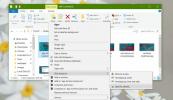
![Visa växlare: Auto Change screen Resolution [Windows 7]](/f/da09e33eadc44854489fbfae9ba6de64.jpg?width=680&height=100)